- Copilot Ito ay isinama sa Windows 11 at hinihingi ng mga shortcut tulad ng Alt + Space o ⊞ + C.
- Maaaring pamahalaan ang app mula sa Mga Setting o gamit ang mga patakaran (AppLocker, CSP, at GPO) sa mga setting ng enterprise.
- Para sa mga Entra account, ang Copilot Chat ay nagmamana ng mga kontrol sa seguridad at pagsunod (EDP).
- Available din sa web, macOS, iOS/iPadOS at Android na may pinag-isang login.
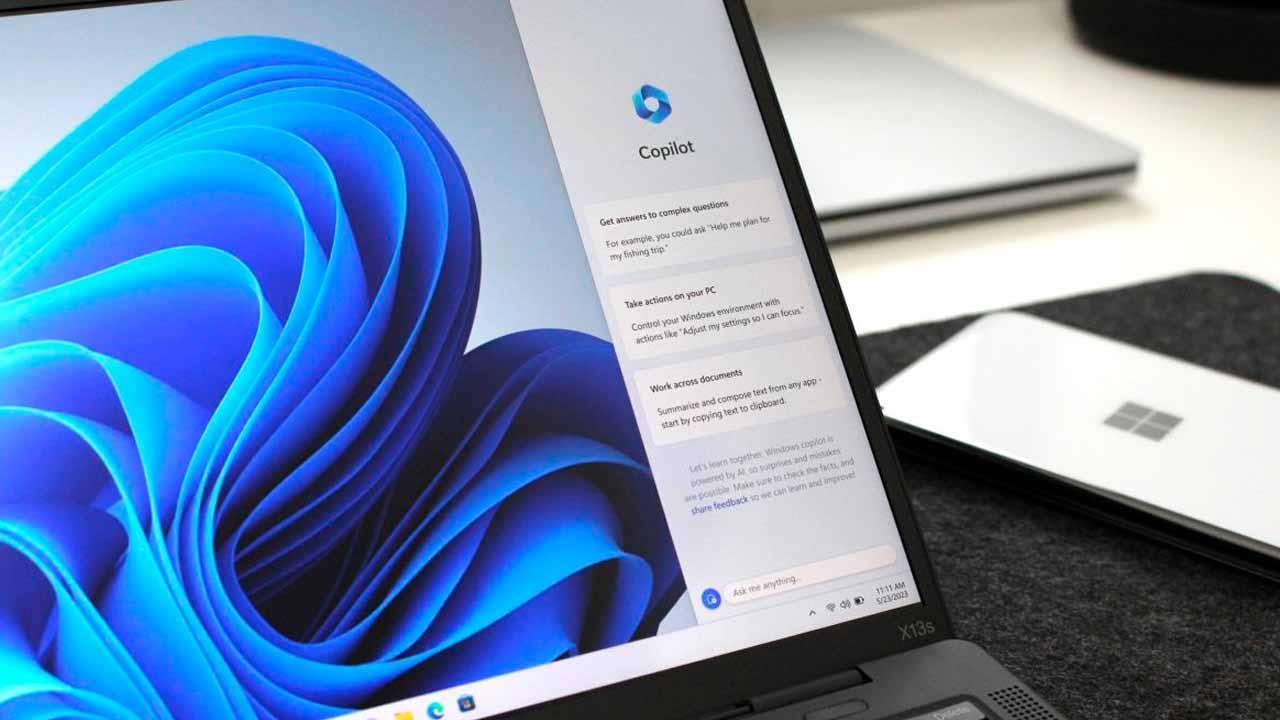
Ang Copilot ay isa nang mahalagang piraso Sa Windows 11: Isang built-in na karanasan sa AI na tumutulong sa iyong ibagay ang iyong system, lutasin ang mga isyu, at pabilisin ang mga gawain nang hindi umaalis sa iyong workflow. Naka-pre-install ito sa maraming bagong PC, at kapag hindi, madali mo itong makukuha mula sa Microsoft Store o ma-access ang karanasan sa pakikipag-chat sa web.
Kinokolekta ng gabay na ito lahat ng kailangan mo para i-set up ito, i-activate ito at gamitin ito sa mga shortcut, boses, at konteksto ng device, gayundin sa pagsakop sa mga propesyonal na sitwasyon sa mga Microsoft account, mga opsyon sa pag-uninstall, mga patakaran ng admin, at pag-uugali ng Copilot hardware key. Kung nanggaling ka sa mga nakaraang build o sa Insider Programs, makakahanap ka rin ng mga kapaki-pakinabang na tala sa mga kamakailang pagbabago at timing ng mga ito.
Ano ang Copilot sa Windows 11 at saan ito lilitaw?
Sa mga kamakailang Windows 11 na computer, Ang Copilot app ay karaniwang naka-install na. at naka-pin sa taskbar o available sa Start menu. Kung hindi mo ito nakikita, maaari mong hanapin ang "Copilot" sa Start o i-download ito nang libre mula sa Microsoft Store. Kapag binuksan mo ito, mag-sign in gamit ang iyong personal na Microsoft account upang i-unlock ito. History ng chat, paggawa ng larawan, mas mahabang pag-uusap, at pakikipag-ugnayan ng boses.
Sa pamamagitan ng disenyo, ibinabahagi ng Copilot sa Windows ang karamihan sa mga feature copilot.com, bagama't may mga makabuluhang pagkakaiba sa loob ng operating system. Nagdaragdag ang app ng mga karanasang partikular sa Windows, gaya ng mga shortcut sa keyboard, isang mabilis na view at mga kakayahan na nakikinabang sa konteksto ng device upang mabigyan ka ng mga tugon na angkop sa iyong mga setting.
Maaari mo ring subukan ang Deepseek, ang libreng AI na nagbago ng tanawin sa iyong Windows
Availability ng Windows Insider, mga kinakailangan, at mga tala
Sa paunang deployment nito, sa Kinakailangan ng Testing Copilot na maging isang Windows Insider, simula sa Dev Channel (Windows 23493 build 11). Na-relax ang pangangailangang ito sa oras, at ngayon ang app Karaniwan itong may kasamang bagong kagamitan o maaaring makuha sa StoreGayunpaman, nakadepende ang ilang mas lumang device sa palugit ng pamamahagi at iskedyul ng kanilang reseller upang matanggap ang app o pag-activate.
Kung lumipat ka sa mga unang yugto, magagawa mo mag-sign up para sa Windows Insider Program at piliin ang Dev channel para makatanggap ng mga compatible na build: buksan ang Settings > Windows Update > Windows Insider Program, mag-sign in gamit ang iyong Microsoft account, piliin ang Dev channel, at pagkatapos ay Suriin ang mga update. Pagkatapos nito, nag-download ang system ng isang katugmang build (mula sa 23493) at pinapayagang i-activate ang Copilot.
Mayroong kahit isang alternatibong paraan upang subukang pilitin ang pag-activate sa mga unang yugto: tumakbo C:/Windows/explorer.exe «microsoft-edge:///?ux=copilot&tcp=1&source=taskbar»Ang rutang ito ay hindi palaging gumagana at depende sa status ng deployment, kung kaya't ito ay itinuturing na isang isa-isa at hindi garantisadong mapagkukunan.
Mga Keyboard Shortcut at Quick Look
Ang isa sa mga pinaka-maginhawang paraan upang mag-invoke ng Copilot ay ang shortcut sa keyboard. Sa Windows Copilot app maaari kang magbukas ng compact view sa pamamagitan ng pagpindot Alt + space bar. Ito ay isang stripped-down na bersyon ng interface na nagbibigay-daan sa iyong magpasok ng query nang hindi lumilipat ng mga application.
Kung gusto mo, kinikilala din ng Windows 11 ang Windows key ⊞ + C upang ilunsad ang karanasan sa Copilot. Bukod pa rito, maaari mo icon ng pin sa taskbar mula sa Mga Setting upang palaging nasa kamay sa isang pag-click.
Upang i-deactivate o muling i-activate ang Alt + Spacebar shortcut Sa Copilot app, pumunta sa Mga Setting ng Account sa loob ng app at gamitin ang opsyong "Buksan ang Copilot gamit ang shortcut na Alt + Spacebar". Ito ay isang simpleng toggle na maaari mong i-toggle tuwing kailangan mo.
Makipag-usap sa Copilot: Push to talk
Ang pag-andar Push to talk nagbibigay-daan sa iyong makipag-ugnayan sa Copilot sa pamamagitan ng boses nang hindi umaalis sa iyong daloy. Pindutin nang matagal Alt + space bar hindi bababa sa 2 segundo at makikita mo ang mikropono sa screen kapag handa na ito; release para ipadala o magpatuloy ayon sa iyong mga setting.
Upang tapusin ang isang pag-uusap gamit ang boses maaari mong i-tap Esc o pindutin ang X sa tabi ng mikropono. Kung hindi ito makakita ng boses sa loob ng ilang segundo, Copilot awtomatikong isinasara ang pakikinig at ang icon ay mawawala sa screen upang maiwasan ang mga abala.
Mula sa mga setting ng app makokontrol mo ang gawi na ito: sa Account > Mga Setting I-on o i-off ang “Hold Alt + Spacebar para mabilis na makausap si Copilot. At kung mas maginhawa para sa iyo, baguhin ang mode sa Account > Mga Setting > Paano makipag-usap sa Copilot para magpalipat-lipat sa pagitan ng “Push to Talk” at “Press and Hold to Talk.”
Konteksto ng device at praktikal na tulong
Maaaring gamitin ng Copilot sa Windows ang konteksto ng device para bigyan ka ng mga sagot na naaayon sa iyong system. Halimbawa, kung tatanungin mo ang "Paano ako magse-set up ng mga Bluetooth headphone sa aking PC?", makakakuha ka mga tiyak na tagubilin para sa iyong bersyon ng Windows, pagbabawas ng mga hakbang at pagdududa.
Bilang karagdagan sa pagsagot sa mga tanong, magagawa ni Copilot ilunsad ang mga app, pagkuha ng screen, gagabayan ka sa mga pagsasaayos, o tulungan kang ayusin ang mga karaniwang error. Kung hindi mo alam kung saan magsisimula, makikita mo mga mungkahi sa interface na may mga halimbawa ng mga karaniwang gawain na maaari mong tuklasin sa sarili mong bilis.
Paano i-pin ang Copilot sa taskbar
Kung hindi mo ito nakikita, maaari mo buhayin ang icon sa taskbar sa ilang simpleng hakbang. Pumunta sa Home ⊞ > Mga Setting ⚙ (o pindutin ang ⊞ + I), ipasok Personalization, pagkatapos ng Task bar, at gamitin ang switch Copilot upang iwanan ito sa "Na-activate".
Sa ganitong paraan magkakaroon ka agarang pag-access sa app nang hindi naaalala ang mga shortcut, na kapaki-pakinabang kung madalas kang magpalipat-lipat sa pagitan ng mouse at keyboard o kung ibinabahagi mo ang iyong computer sa ibang tao.
I-install, mag-log in, at i-uninstall ang Copilot sa Windows
Sa Windows 11, kung hindi ito na-pre-install, magagawa mo Kumuha ng Copilot nang libre mula sa Microsoft Store. Pagkatapos mag-install, mag-sign in gamit ang iyong personal na Microsoft account para magkaroon ng access sa kasaysayan, boses, mga larawan at mas mahabang session.
Kung kailangan mo man alisin ang app, sa Windows 11 buksan ang Mga Setting > Mga App > Mga naka-install na app, hanapin ang "Copilot", i-tap ang tatlong puntos sa tabi ng pangalan at pumili I-uninstall. Sa Windows 10, ang path ay Settings > Apps, hanapin ang “Copilot” at i-uninstall.
Ang mga tagapangasiwa ng IT na namamahala ng maraming koponan ay maaari ding alisin ang Copilot na may PowerShell. Kailangan mong tukuyin ang package at pagkatapos ay i-uninstall ito mula sa isang nakataas na console:
# Obtener el nombre completo del paquete de la app Copilot
$packageFullName = Get-AppxPackage -Name "Microsoft.Copilot" | Select-Object -ExpandProperty PackageFullName
# Quitar la app Copilot
Remove-AppxPackage -Package $packageFullName
Copilot sa macOS, iOS/iPadOS, Android, at browser
Ang parehong karanasan sa AI ay magagamit sa copilot.com mula sa anumang modernong browser, kung saan maaari kang mag-sign in gamit ang isang Microsoft account, Apple ID, o Google account. Ito ay nagbibigay sa iyo access sa kasaysayan ng chat, pagbuo ng larawan at boses mula rin sa web.
Sa macOS, maaari mong i-install ang app mula sa Apple App Store. Nangangailangan ng macOS 14.0 o mas bago at a Kapote gamit ang Apple M1 chip o mas bago. Kasalukuyang magagamit sa United States, United Kingdom at Canada, at ilulunsad sa mas maraming merkado.
En iPhone (iOS 16 o mas mataas) at iPad (iPadOS 16 o mas mataas) maaari mong i-install ang Copilot mula sa App Store. Sa Android, nasa Google Store Play at gumagana sa mga Android phone, tablet, at maging sa mga Chromebook.
Lumilitaw din ang ilang feature ng Copilot Microsoft 365, Microsoft Edge at messaging apps tulad ng WhatsApp, GroupMe, Linya o Viber, na ginagawang madaling gamitin saan ka man nagtatrabaho o nakikipag-usap.
Ano ang maaari mong gawin sa Copilot araw-araw?
Sumasama ang AI sa iyong mga gawi: nag-aalok ito pansariling tulong dahil nauunawaan nito ang konteksto ng iyong trabaho, kasaysayan, at mga kagustuhan. Sa ganitong paraan, mas may kaugnayan ang mga sagot at kaya mo makatipid ng oras sa mga paulit-ulit na gawain.
Ito ay gumaganap lalo na mahusay sa Windows apps tulad ng Mga Larawan o Kulayan, pagpapalawak ng iyong mga malikhaing posibilidad, at pagpapalakas ng mga paghahanap gamit ang mga resulta mas matalino batay sa iyong mga interes.
Kung magbibigay ka ng mga pahintulot, magagawa mo tulungan ka sa mga email at kalendaryo, pamahalaan ang mga appointment, o ibuod ang mga pangunahing punto, na kumikilos bilang isang personal na katulong sa loob ng system. Ang karanasan sa chat ay nagpapahintulot din sa iyo na ayusin ang mga karaniwang problema mula sa PC na gumagabay sa iyo nang hakbang-hakbang.
Itinuturo ng Microsoft na kahit na ang pagbibigay ng mga pahintulot, priyoridad ang privacyMaaari mong suriin at bawiin ang mga pahintulot anumang oras, habang pinapanatili ang kontrol sa iyong data at karanasan ng user.
Mga Bersyon: libre at bayad
Kung gusto mo ng higit na kapangyarihan sa iyong kapaligiran sa pagiging produktibo, nag-aalok ang Microsoft ng isang premium na bersyon (Microsoft 365 Copilot) para sa 22 euro bawat user, na may mga pagpapahusay sa pagganap at priyoridad na access sa GPT‑4 at GPT‑4 Turbo, lalo na kapaki-pakinabang sa Word, Excel, Outlook, PowerPoint at OneNote.
Upang makapagsimula nang walang bayad, maaari mong palaging gamitin ang libreng bersyon: Copilot sa web at mga app (Windows, macOS, iPadOS, Android) upang makabuo ng mga larawan, text at pakikipag-usap na paghahanap, gamit ang GPT‑4/Turbo sa mas limitadong mga pangyayari.
Mga propesyonal na kapaligiran: Microsoft Login, seguridad, at Microsoft 365 Copilot Chat
Mula Setyembre 2024, para sa mga account propesyonal o pang-edukasyon (Microsoft Enter), ang karanasan ay muling idinisenyo upang palakasin ang seguridad, privacy, at pagsunod. Ang Microsoft 365 Copilot Chat ay magagamit nang walang karagdagang gastos at ipinapakita sa isang pinasimpleng interface na nakatuon sa trabaho at edukasyon.
Ang tinatawag na proteksyon ng data ng negosyo (EDP) umaabot sa Copilot Chat ang mga pangako at kontrol sa ilalim ng Mga Tuntunin ng Produkto at Add-on sa Proteksyon ng Data. Sa pagsasanay, mga tanong at sagot magmana ng parehong mga pamantayan sa seguridad at pagsunod na malawakang pinagkakatiwalaan ng mga customer ng Microsoft 365.
Sa mga bagong device kung saan ka nag-log in gamit ang mga Entra account, ang app Maaaring mai-angkla ang Microsoft 365 Copilot sa taskbar. Kung lisensyado ang Microsoft 365 Copilot, i-access ang Microsoft 365 Copilot Chat Karaniwan itong lumalabas na naka-pin sa loob ng app na iyon at sa tabi ng Home button.
Ang mga lisensyadong gumagamit ay maaaring Lumipat sa pagitan ng web-anchored chat at work-based na chat. Maaaring piliin ng mga hindi lisensyadong user na i-pin ang Copilot Chat para sa mas madaling pag-access, batay sa patakarang tinukoy ng mga administrator sa Microsoft 365 admin center.
Paano alisin o pigilan ang pag-install ng Copilot app (negosyo)
Maaaring i-uninstall ng mga user ang Copilot consumer app mula sa Mga Setting > Mga App > Mga naka-install na app (Windows 11) o Mga Setting > Mga App (Windows 10), pagpili sa menu na may tatlong tuldok at pagkatapos I-uninstall.
Kung isa kang IT administrator at gusto mo maiwasan ang pag-install, gamitin ang AppLocker sa halip na ang legacy na TurnOffWindowsCopilot na patakaran (napapailalim sa paghinto). Sa patakaran ng AppLocker, magdagdag ng panuntunan para sa Editor kasama ang data na ito: Publisher: CN=MICROSOFT CORPORATION, O=MICROSOFT CORPORATION, L=REDMOND, S=WASHINGTON, C=US; Pangalan ng package: MICROSOFT.COPILOT; Bersyon: * (at mamaya). Hinaharangan nito ang hinaharap na pag-install at pinipigilan ang app na magsimula kung ito ay naroroon na.
Upang alisin ang kasalukuyang app sa pamamagitan ng script, maaari mong gamitin ang utos ng PowerShell ipinapakita sa itaas. Ang landas na ito ay kapaki-pakinabang para sa pag-automate ng pag-alis sa maraming mga computer mula sa isang malayuang gawain o sistema ng pamamahala.
Ang pisikal na susi ng Copilot: mga pagbabago, setting, at patakaran
Sa Windows 11 ang karanasan ng Copilot hardware key ay na-optimize para sa mga consumer at negosyo. Sa mga komersyal na kapaligiran, ang pagpindot dito ay magbubukas na ngayon ng a magaan na babala para sa mabilis na pag-access sa Microsoft 365 Copilot, nang hindi ka inaalis sa iyong daloy. Maaari mo itong palawakin sa buong app kapag kailangan mo ng higit pang mga feature.
Itong pagbabago nagsimulang bumukas gamit ang opsyonal na update sa Mayo 2025 at tinutugunan ang mga kahilingan ng customer upang pigilan ang susi sa paglulunsad ng karanasan ng consumer sa mga pinamamahalaang device bilang default. Maaari ang mga administrator i-configure o muling italaga ang susi sa pamamagitan ng Group Policy o CSP.
Para sa mga end user, mayroong isang Protocol ng pagsasaayos na direktang nagbubukas ng setting upang i-remap ang susi: ms-settings:personalization-textinput-copilot-hardwarekey. Sa pagpasok, makikita mo ang opsyon na "I-customize ang Copilot key sa keyboard" na may mga pagpipilian tulad ng Buscar, Pasadyang o isang partikular na app kung ito ay nakatalaga na.
Upang iugnay ito sa Microsoft 365 Copilot, piliin ang "Custom" at piliin ang app mula sa tagapili ng app. Kung hindi ito lalabas, muling i-install ang app mula sa Microsoft Store. Maaari mo rin itong italaga sa ibang app. nilagdaang MSIX application; kung hindi ito lumabas sa selector, dapat magparehistro ang supplier com.microsoft.windows.copilotkeyprovider sa manifest bilang supplier ng Copilot key.
Kung namamahala ka ng mga fleet, maaari mong itakda ang patutunguhang app ng key gamit ang CSP at GPO. Ang mga ruta na dapat malaman ay: CSP: ./User/Vendor/MSFT/Policy/Config/WindowsAI/SetCopilotHardwareKey; at Patakaran sa pangkat: Configuration ng User > Administrative Templates > Windows Components > Copilot > Itakda ang Copilot Hardware Key.
Masigasig na manunulat tungkol sa mundo ng mga byte at teknolohiya sa pangkalahatan. Gustung-gusto kong ibahagi ang aking kaalaman sa pamamagitan ng pagsusulat, at iyon ang gagawin ko sa blog na ito, ipakita sa iyo ang lahat ng mga pinaka-kagiliw-giliw na bagay tungkol sa mga gadget, software, hardware, teknolohikal na uso, at higit pa. Ang layunin ko ay tulungan kang mag-navigate sa digital na mundo sa simple at nakakaaliw na paraan.